1、打开Excel,今天教大家一个Excel小技巧之批量对数字进行加减,如下图所示。

2、首先我们先选中要统一加或者减的分数值,右击选择复制,或者通过快捷键进行复制,如下图所示。
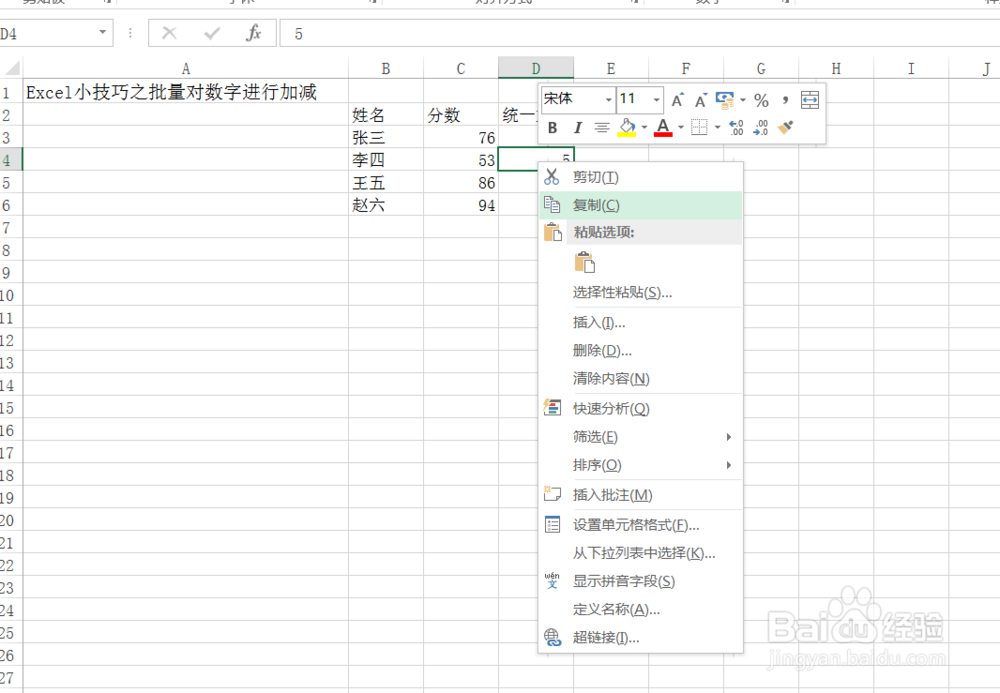
3、将统一加或者减的分数复制成功后,再选中准备加的那一列,如下图所示。
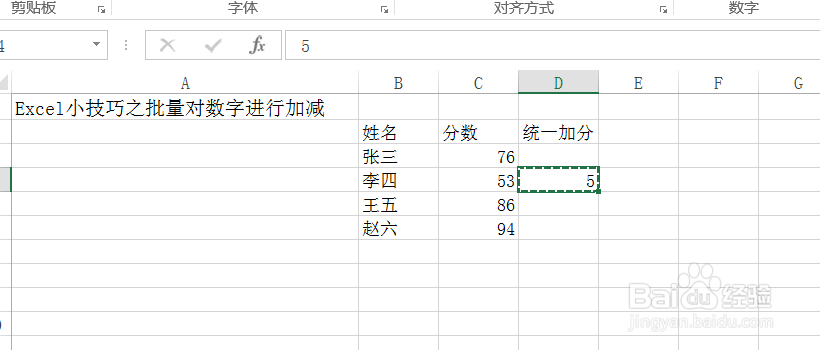
4、选中这一列后,右击选择性粘贴,如下图所示。

5、然后在弹出的窗口中,我们选择运算下面的单选按钮,比如加或者减等等,如下图所示。

6、选中后,点击确定,数字就统一加或者减了刚刚的分数了,如下图所示。

7、更多Excel经验,持续更新,欢迎关注小编学习。
